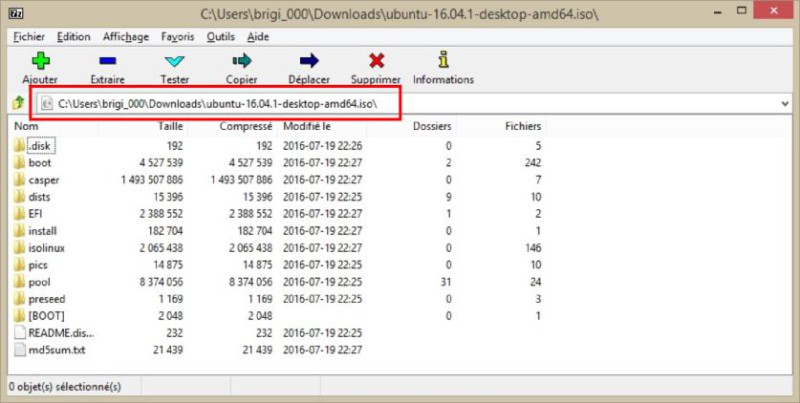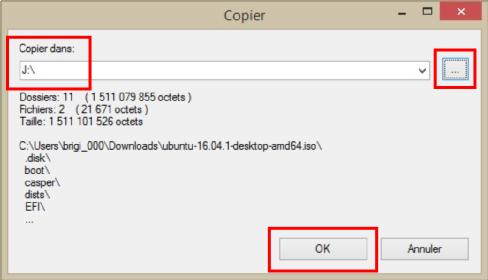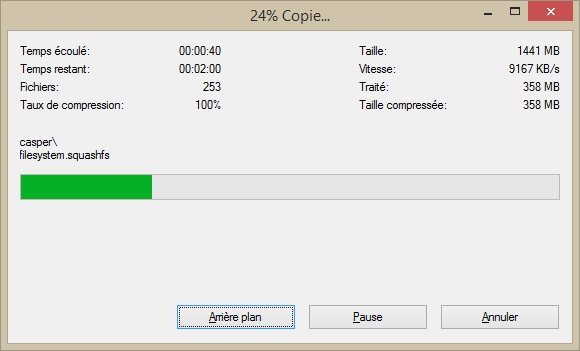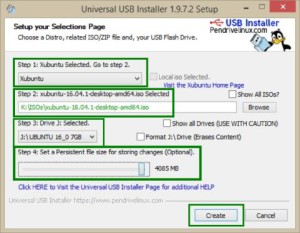Comment créer facilement une clef USB avec Linux pour l'UEFI
Vous souhaitez installer une distribution Linux à côté de Windows 8 ou 10, il vous faut certainement une clef USB qui puisse démarrer en mode UEFI.
Il y a plusieurs méthodes possibles pour créer une clef USB pour Linux depuis Windows, comme utiliser RUFUS, ou Win32 Disk Imager, mais en voici une inhabituelle qui conservera votre clef USB dans son état initial.
- Pour commencer, il faut une clef USB d'au moins 4Gb et formatée en FAT32
- Ensuite, il nous faut un logiciel capable de lire le contenu d'une image ISO
- Et pour finir, il faut télécharger la distribution en 64 bits à placer sur la clef USB
Il suffit de taper sur un moteur de recherche : "lire le contenu d'une image ISO" pour obtenir une multitude de solutions plus ou moins complexes.
Je vous propose tout simplement d'utiliser le logiciel 7-zip qui est habituellement employé pour extraire les fichiers compressés.
Non seulement nous allons pouvoir lire le contenu de l'image ISO, mais de plus directement extraire la totalité du contenu vers la clef USB.
Pour télécharger 7-zip, il faut se rendre sur le site officiel de 7-zip.
Pour la démonstration, on va télécharger la dernière version d'Ubuntu que l'on souhaite par exemple installer à côté de Windows 8 ou 10.
Pour installer Linux en mode UEFI et GPT, il faut une distribution en 64 bits.
On installe 7-zip et on l'ouvre sous Windows pour créer sa clef USB.
On place notre clef USB dans la prise USB et on recherche la distribution téléchargée à partir de 7-zip.
Une fois que vous avez trouvé votre image ISO sur votre disque dur, un double clic ouvre le contenu de l'image.
Avec le menu "Édition", vous choisissez "Sélectionner tout".
Une fois tous les fichiers sélectionnés, un clic sur le bouton "Extraire", va vous permettre de choisir la destination pour extraire les fichiers de l'image ISO.
Choisissez le lecteur de votre clef USB (pour moi c'est la lettre J, mais pour vous, elle peut être différente) en utilisant le petit bouton à trois points et lancez l'extraction par le bouton OK.
L’extraction va prendre un peu de temps, patience.
Une fois l'extraction de tous les fichiers réalisés, votre clef est prête à être utilisé pour démarrer votre ordinateur à partir de celle-ci.